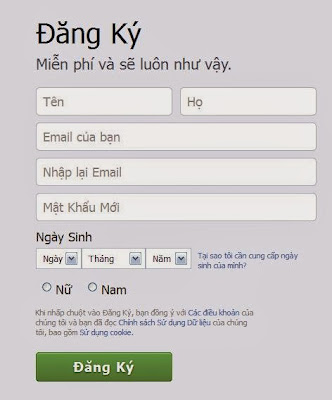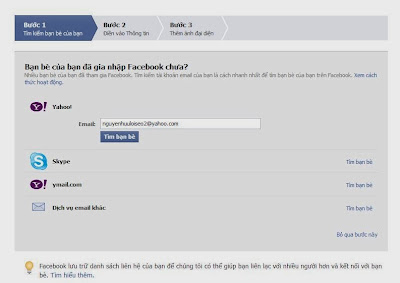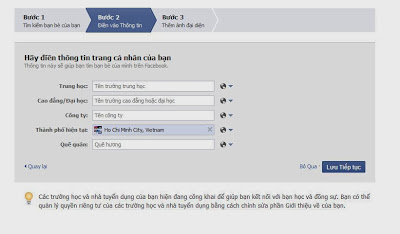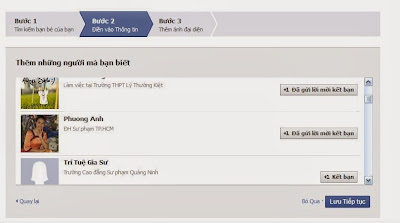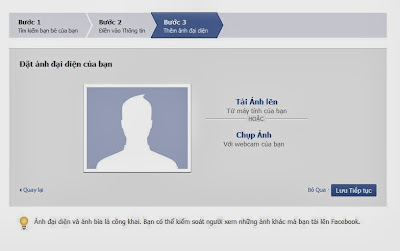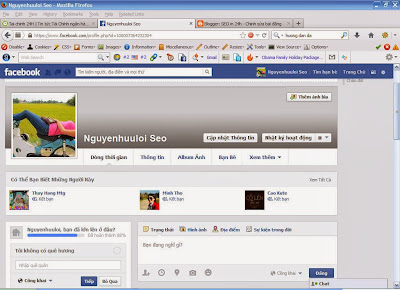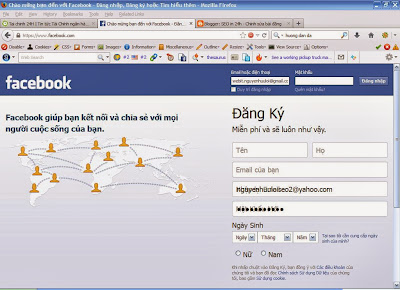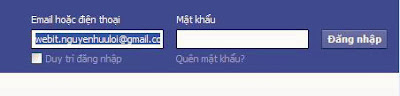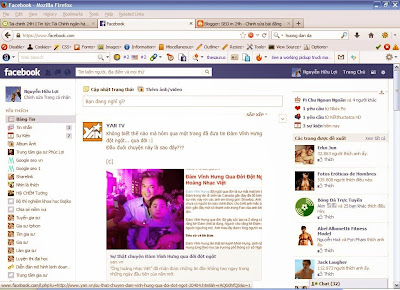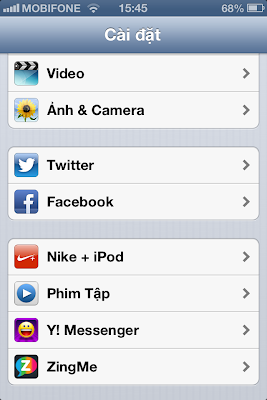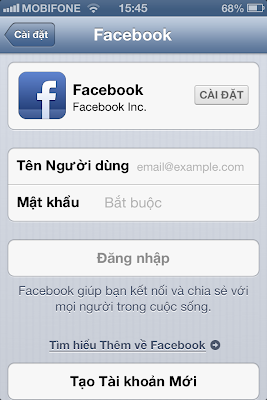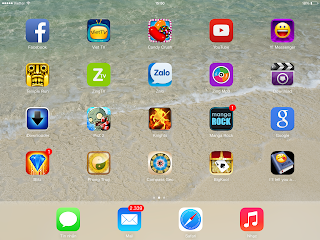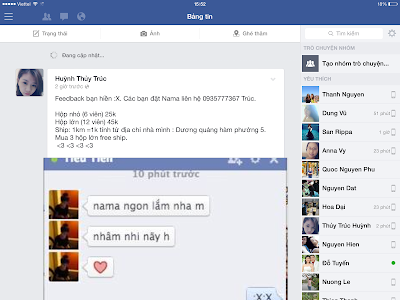Facebook là gì ?
- Facebook là một trang web mạng xã hội
phổ biến miễn phí cho phép người dùng đăng ký để tạo hồ sơ , tải ảnh và
video, gửi tin nhắn và giữ liên lạc với bạn bè, gia đình và đồng
nghiệp. Facebook có trên 37 ngôn ngữ khác nhau, bao gồm các tính năng công cộng như :
- Thị trường ( Marketplace )- cho phép các thành viên để viết , đọc và trả lời quảng cáo phân loại .
- Nhóm ( Groups )- cho phép các thành viên có lợi ích chung để tìm thấy nhau và tương tác.
- Sự kiện (Events ) - cho phép các thành viên công bố một sự kiện, mời khách và theo dõi những người có kế hoạch tham dự.
- Trang (Pages ) - cho phép các thành viên để tạo ra và thúc đẩy một trang công cộng được xây dựng xung quanh một chủ đề cụ thể .
- Công nghệ hiện diện ( Presence technology ) - cho phép các thành viên để xem địa chỉ liên lạc đang trực tuyến và trò chuyện.
- Trong hồ sơ
cá nhân của mỗi thành viên , có một số thành phần quan trọng, phổ biến
nhất được cho là bức tường , mà chủ yếu là một bảng thông báo ảo. Đó
chính là chỉ có duy nhất cá nhân bạn biết, thấy được những thành phần
này . Thông điệp còn lại của một thành viên có thể là văn bản , ảnh hoặc
video thì được bạn bè bạn biết
- Hình ảnh có thể được tải lên từ các thiết bị di động, máy tính,... không có giới hạn về số lượng, nhưng nhân viên Facebook sẽ loại bỏ hình ảnh không phù hợp hoặc có bản quyền .
- Một tính
năng tương tác cho phép liên lạc của các thành viên thông qua hình ảnh (
người được gọi là " bạn bè " ) nhận xét về hình ảnh của nhau và xác
định (tag) người trong các bức ảnh .
- Facebook cập
nhật trạng thái hồ sơ cá nhân của các thành viên , một tính năng cho
phép các thành viên microblogging để phát sóng thông báo giống Twitter .
Tất cả các tương tác được công bố trong một newsfeed , được phân phối
trong thời gian thực để bạn bè của bạn biết đến
- Facebook
cung cấp một loạt các tùy chọn riêng tư cho các thành viên . Một thành
viên có thể thực hiện tất cả các thông tin liên lạc của mình có thể nhìn
thấy tất cả mọi người , bạn có thể chặn các kết nối cụ thể hoặc bạn có
thể giữ tất cả các thông tin liên lạc của mình . Các thành viên có thể
lựa chọn có hoặc không thể tìm kiếm , quyết định các phần của hồ sơ của
họ được công khai , quyết định những gì không đưa vào newsfeed của họ và
xác định chính xác ai có thể xem bài viết của họ . Đối với những thành
viên , những người muốn sử dụng Facebook để giao tiếp riêng tư, có một tính năng tin nhắn, mà gần giống với email.
- Trong tháng 5 năm 2007 , Facebook đã
mở ra nền tảng phát triển của nó để cho phép các nhà phát triển bên thứ
ba để xây dựng các ứng dụng , một khi đã được phê duyệt , có thể được
phân phối thông qua cộng đồng Facebook. Trong tháng năm 2008 , các kỹ sư Facebook thông báo Facebook Connect, một sáng kiến cross-site cho phép người dùng đăng nhiều trên các trang web đối tác của bên thứ ba thông newsfeed Facebook của họ.
Hướng dẫn đăng ký và sử dụng facebook
1. Hướng dẫn đăng ký facebook bằng máy tính
B1: Đăng nhập vào địa chỉ facebook để đăng ký tài khoản facebook click here
B2: Khai báo các thông tin về tài khoản facebook của bạn :
- Họ
- Tên
- Email của bạn
- Nhập lại email
- Mật khẩu
- Ngày sinh
- Nam hay nữ
Bạn phải điền thông tin đầy đủ sẽ giúp cho việc kết bạn của bạn trên facebook rất nhanh và hiệu quả
B3: Do bạn đăng ký bằng email nên bạn sẽ được kết bạn từ danh sách email của bạn nếu có ai đã có facebook
Tìm kiếm bạn trong
- Yahoo
- Shype
- Ymail.com
- Dịch vụ email khác
Nếu bạn không thích bạn có thể bỏ qua bước này , bạn sẽ kết bạn sau
B4: Điền thông tin cá nhân về bạn
Trường trung học
Trường đại học
Công ty
Thành phố
Quê quán
Những thông tin này sẽ giúp bạn kết bạn đúng với những thông tin đó,
facebook sẽ kiểm tra thông tin này để chọn bạn cho bạn, giúp cho bạn
kiếm lại những người bạn mà bạn quen như mất liên lạc từ trước. Những
thông tin các nhân này bạn có thể để công khai , bạn bè , hoặc chỉ bạn
biết thôi cũng được
B5: facebook cho bạn kết bạn qua những thông tin bạn cập nhập.Bạn chỉ
click vào nút kết bạn , facebook gửi đến người đó nếu người đó cần kết
bạn với bạn thì bạn đó thành người bạn của bạn trên mạng xã hội
facebook.
B6: Tải ảnh đại diện cho bạn .Hình ảnh bạn chọn có thể là hình bạn,
người khác, nhưng theo tôi bạn muốn kinh doanh, hay được quan tâm nhiều
nên để những tấm hình đẹp mắt, xinh gái, ... để thu húng sự chú ý người
khác nhanh và hiệu quả
B7: Bạn đã có trang facebook của riêng mình, bạn chỉ cần việc thêm thông
tin cần thiết nếu bạn thích, và chi sẽ những tình hình học tập, làm
việc, những tin tức mà bạn thích, cập nhật hình ảnh bìa cho facebook
bạn.
2. Hướng dẫn đăng nhập facebook bằng máy tính
B1: truy cập vào link : https://www.facebook.com/
B2: Nhập địa chỉ email và mật khẩu của bạn vừa đăng ký facebook như các bước ở phần "Hướng dẫn đăng ký facebook bằng máy tính"
B3: Hãy lướt mạng xã hội facebook , chia sè thông tin , hình ảnh, video bạn thích , trò chuyện bạn bè hoàn toàn không tốn tiền
Tìm kiếm google :
- huong dan dang ki facebook
- huong dan dang ki facebook 2013
- huong dan cach dang ki facebook
- huong dan dang ki nick facebook
- dang ki facebook nhanh
- huong dan dang ki facebook nhanh
- dang ki facebook cho dien thoai
- dang ki facebook
- huong dan dang ki facebook nhanh nhat
- dang ki nick facebook tren dien thoai
- dang ki facebook viet nam nhanh nhat
- dang ki facebook qua dien thoai
Hướng dẫn đăng ký và đăng nhập facebook bằng điện thoại di động ( thiết bị di động )
1. Hướng dẫn đăng ký facebook bằng điện thoại di động : Tương tự như hướng dẫn đăng ký facebook bằng máy tính nếu điện thoại bạn có internet.
2.Hướng dẫn đăng nhập facebook bằng điện thoại di động
B1: Bạn hãy kểm tra xem điện thoại di động của bạn có cài đặt facebook
chưa , nếu chưa bạn nên cài đặt, hoặc bạn có thể truy cập vào trang
facebook và làm theo hướng dẫn đăng nhập facebook bằng máy tính.
Tôi khuyên các bạn nên cài đặt facebook vào điện thoại bạn, như thế sẽ
nhanh hơn và được thiết bị di động lưu lại địa chỉ đăng nhập facebook
khi bạn mở .
Cách cài đặt facebook cho iphone:
Hãy vào mục cài đặt bạn sẽ thấy có ứng dụng facebook, nếu chưa cài thì sẽ có nút cài đặt , bạn bấm vào đó và cài đặt thế là xong . Còn các thiết bị khác cũng tương tự .
B2.Thiết lập thông số địa chỉ email, mật khẩu trong mục cài đặt của điện thoại. Khi đó bạn chỉ cần điền thông tin duy nhất một lần thôi.
B3: Ra menu di động bạn click vào facebook và đăng nhập bằng email , password thế là đã có thể sử dụng facebook để chia sẻ rồi.
Hướng dẫn sử dụng facebook
Sau khi xác nhận email của facebook,
bạn sẽ có những bước đầu “chập chững” đi vào thế giới ảo này. Tuy
nhiên, ngay từ những bước đầu tiên, bạn sẽ cảm thấy facebook rất rắc
rối với quá nhiều yêu cầu và rối rắm. Tuy nhiên, thực hiện theo từng
bước (hoặc đơn giản là bỏ qua những bước không cần thiết) là bạn có thể
sử dụng ngay facebook. Tất cả mọi hướng dẫn đều bằng tiếng Việt nên có
lẽ nó không quá phức tạp với bạn.
Trong lần đầu tiên sử dụng facebook, sẽ có 4 bước để bạn làm quen với những người khác trên facebook.
-
Bước đầu tiên sẽ cho bạn thấy danh sách những người dùng facebook
trước đây đã từng gửi thư mời bạn tham gia. Bạn có thể nhấn vào đồng ý
để trở thành bạn của họ trên facebook hoặc nhấn vào bỏ qua để sang bước
2.
- Trong bước 2,
facebook sẽ cho phép bạn gửi thư mời bạn bè mình cùng tham gia vào mạng
xã hội ảo này. Bạn chỉ việc điền email đã đăng ký và mật khẩu của nó
và nhấn vào nút “Tìm kiếm bạn bè”, những người bạn có tên trong sổ địa
chỉ trong hòm thư của bạn sẽ nhận được thư mời tham gia facebook, nếu
ai đã có facebook thì họ có thể đồng ý để trở thành bạn của bạn trên
facebook.
- Tại bước 3,
bạn sẽ điền thêm những thông tin thêm về mình như năm tốt nghiệp và
trường tốt nghiệp. Điều này sẽ hữu ích nếu bạn muốn tìm kiếm những
người bạn đã lâu không gặp của mình trên facebook dựa vào những thông
tin này.
- Và cuối cùng
bước 4 sẽ đưa ra danh sách những người có trong sổ địa chỉ của bạn đang
sử dụng facebook. Bạn có thể mời họ trở thành bạn hoặc bỏ qua nếu
muốn.
Và sau 4 bước, bạn
đã bước nào tạo nên “lý lịch” cho mình trên facebook. Dựa vào các thông
tin mà bạn đã khai báo, người dùng facebook có thể tìm thấy bạn và kết
bạn cũng như trao đổi với nhau.

Giao diện trang cá nhân của bạn trên facebook sau khi được thiết lập.
Sau khi đã có riêng cho mình
“căn nhà”, bạn có thể mời những người khác tham gia bằng cách nhấn vào
nút “Mời bạn bè” và điền email của họ, hoặc tương tự như Blog, bạn có
thể viết những bài viết, suy nghĩ của mình, chia sẽ hình ảnh, tham gia
vào các nhóm… Điểm nổi bật của facebook so với các blog thông thường
khác đó là các ứng dụng được người dùng viết để dành riêng cho
facebook.
Lưu ý:
Bạn chú ý phân biệt “Trang Chủ” và “Trang Cá Nhân” trên Facebook.
“Trang Chủ” dùng để quản lý thông tin cá nhân, tìm kiếm bạn bè… còn
“Trang Cá Nhân” dùng để đưa những nội dung, hình ảnh mà bạn muốn người
khác có thể xem được. Tại vì 2 trang này giao diện trông khá giống nhau
nên đôi khi bạn có thể nhầm lẫn.
Xây dựng Profile
Thông
qua Profile người ta sẽ biết bạn là một cá nhân thông thường hay là
một doanh nghiệp. Thực ra đây là phần giới thiệu bạn với cộng đồng để
người ta biết bạn là ai.
Ngay
từ đầu, bạn cần xác định xây dựng một profile hiệu quả, đó chính là
việc bạn sẽ khai báo thông tin nào vào trong đó, và cho phép ai có
quyền được xem thông tin cá nhân này.
Profile
không đơn giản là thông tin mà ai cũng có thể đọc được bởi nó còn là
chuyện mang tính riêng tư. Bạn bè, đồng nghiệp hoặc những người khác sẽ
thường xuyên xem profile của bạn hơn là bạn nghĩ. Vì vậy hãy sử dụng
nó một cách thông minh và hiệu quả.
Sử dụng "bức tường"
"Bức
tường" trong Facebook là khoảng không gian trống trên trang profile
của mỗi người dùng để bạn bè có thể viết tin nhắn hoặc thông điệp liên
lạc vào đó. Bất cứ ai mà bạn chọn làm bạn bè trên Facebook đều có thể
viết comment vào "bức tường". Đổi lại bạn cũng có thể viết comment trên
profile của bạn bè.
Nhờ sự
phổ biến của Facebook mà đôi khi việc tìm kiếm một địa chỉ liên lạc qua
Facebook lại nhanh hơn các hình thức cơ sở dữ liệu liên lạc cổ điển
khác. Facebook được xem là một trong những công cụ liên lạc nhanh nhất hiện nay trên mạng.
Xem tin tức
Nếu
bạn cho phép, bất cứ chuyện gì bạn làm trên Facebook đều được thông
báo tới bạn bè trên mạng xã hội thông qua chế độ "xem tin tức" (News
Feed).
Ví dụ, bạn chọn trở
thành thành viên của một cộng đồng nào đó trên mạng thì ngay lập tức
thông tin này sẽ được chuyển tới bạn bè khi họ đọc phần tin tức.
Nếu
bạn có thể thuyết phục bạn bè hoặc đồng nghiệp tham gia vào cộng đồng
hoặc dịch vụ nào đó, dĩ nhiên bạn sẽ có thêm nhiều người có cùng chí
hướng với mình hơn.
Viết tin nhắn tức thời
Facebook
và những mạng xã hội khác như Twitter đều cho phép người dùng có thể
viết những dạng tin nhắn ngắn ở trạng thái, hay còn gọi là tin nhắn tức
thời.
Bất cứ khi nào bạn
đang đọc tin tức, xem "bức tường", danh sách bạn bè, cửa sổ chát, thì
những mẩu tin dạng này đều "đập" vào mắt bạn. Nếu là CEO của một công
ty, bạn bè và nhân viên của bạn sẽ rất quan tâm tới những điều bạn nói.
Nhiều
doanh nghiệp sử dụng tin tức ở dạng trạng thái để phát tán các thông
điệp PR một cách nhanh hơn, nhằm thông báo cho mọi người về bài viết mà
họ vừa thực hiện trên blog, hoặc sử dụng như một tham chiếu, hoặc đơn
giản chỉ là bảo vệ cho một vấn đề xã hội hay mang tính chính trị.
Tạo trang "fan" hâm mộ
Các
doanh nghiệp lớn thường tạo ra những trang dành riêng cho người "hâm
mộ", hay nói đơn giản là những người quan tâm tới họ, cho phép họ có
thể làm mọi thứ từ xem trình diễn tới mua nhạc hoặc download các chương
trình mới nhất hoặc tạo bộ sưu tập ảnh trên trang blog doanh nghiệp.
Khi
đã trở thành "fan" hâm mộ, chủ nhân của những trang web này có thể gửi
tin nhắn tới bất cứ ai trong hệ thống "fan" của doanh nghiệp, tạo
thành một kênh quảng bá rất hiệu quả cho tên hiệu doanh nghiệp..
Xây dựng ứng dụng
Các
ứng dụng có thể cài đặt trực tiếp trên profile của mọi người, hoặc
trên các trang "fan" hâm mộ, hoặc đôi khi trên các nền tảng mạng xã hội
khác. Ứng dụng dành cho mạng xã hội thường là những công cụ rất mạnh
giúp doanh nghiệp quảng bá sản phẩm, dịch vụ, thương hiệu.
Rất
nhiều ứng dụng cung cấp lợi nhuận xã hội cho người dùng, khuyến khích
họ thuyết phục những người khác cùng sử dụng ứng dụng đó, giúp nâng tầm
ảnh hưởng và đưa các ứng dụng tới nhiều đối tượng người dùng hơn.
Upload và chia sẻ hình ảnh:
Đối
với 360o Blog của Yahoo!, bạn có thể sử dụng Flickr hay Yahoo! Photo
(trước đây) để upload và chia sẻ hình ảnh của mình. Với facebook, bạn
cũng có thể làm được điều tương tự.
Để
upload và chia sẻ hình ảnh lên facebook, đầu tiên bạn đăng nhập vào
tài khoản của mình, rồi vào “Trang Cá Nhân”, click vào mục Đăng Album.

Bạn có thể upload hình
ảnh theo từng album (chủ đề) hoặc upload như bình thường. Thậm chí,
facebook còn cho phép bạn chụp ảnh từ webcam của mình. Đối với hình
thức upload ảnh theo từng album, bạn có thể tùy chọn để cho phép album
được xem bởi những ai (bởi tất cả mọi người, bởi những ai là bạn bè,
hay bạn bè của bạn bè…). Đối với hình thức upload ảnh thì bạn chỉ đơn
giản click Browser, chọn ảnh và tiến hành upload.
Tiến hành upload ảnh theo
Album, bạn có thể upload cùng lúc 5 hình ảnh. Điểm nổi bật của hình
thức chia sẻ ảnh trên facebook, đó là sau khi upload hình ảnh, bạn có
thể thực hiện chức năng Tag để đánh dấu từng nhân vật có trong hình
ảnh. Điều này sẽ giúp người xem dễ dàng biết được những ai có mặt trong
bức ảnh.
Để làm được điều
này, sau khi quá trình upload hình ảnh hoàn thành, click vào từng người
trong bức ảnh, điển nội dung cần Tag (thường là tên của người đó) và
nhấn nút Tag.
Cuối cùng nhấn “Lưu thay đổi”
để đưa hình đã được Tag này vào album của bạn. Bây giờ, quay trở lại
Album ảnh của bạn, khi đưa chuột vào 1 nhân vật trong ảnh, tên của nhân
vật đó (nội dung mà bạn đã Tag) sẽ được hiển thị để cho người xem biết
đó là ai.

Upload ảnh lên facebook từ điện thoại di động:
Nếu
di động của bạn có chức năng chụp ảnh, nhưng lại không có cáp nối USB
thì thật khó để lấy hình ảnh từ di động. Tuy nhiên, bạn có thể upload
những hình ảnh từ di động của mình lên Album của Facebook để sử dụng
hoặc chia sẽ cùng mọi người.
Để làm được điều này, bạn thực hiện theo các bước sau:
-
Đầu tiên máy điện thoại của bạn phải có kết nối GPRS. Tiếp theo, bạn
gửi hình ảnh cần upload lên facebook (theo hình thức gửi MMS hoặc
email) vào địa chỉ mobile@facebook.com.
- Facebook sẽ đọc hình ảnh và xác nhận số điện thoại của bạn, sau đó dịch vụ sẽ gửi 1 tin nhắn có kèm 1 mã xác nhận.
- Bây giờ, đăng nhập vào facebook từ máy tính như bình thường, rồi vào “Trang cá nhân”.
-
Click vào “Đăng Album” rồi thực hiện các bước như trên để tạo 1 Album
mới. Sau khi đã có được 1 Album ảnh (hoặc đã có 1 Album từ trước đó),
bạn quay trở lại trang cá nhân, click vào Album Ảnh, click tiếp vào
“Tạo Album Ảnh”, tại đây bạn sẽ thấy mục ảnh từ di động, click vào đó
và điền đoạn mã xác nhận mà facebook gửi cho bạn ở trên vào khung “Nhập
mã của bạn” và click vào “Xác nhận Điện Thoại”.

- Tài khoản facebook của bạn
bây giờ đã được xác nhận để nhận hình ảnh mà bạn gửi từ điện thoại di
động. Bây giờ bạn chỉ việc gửi những hình ảnh vào địa chỉ email mobile@facebook.com
để upload trực tiếp chúng lên tài khoản facebook của mình. Những hình
ảnh này sau khi upload sẽ được chứa trong Album “Mobile Uploads”.
Download hình ảnh từ Facebook của người khác:
Nếu
có một người bạn trên Facebook chia sẻ những hình ảnh đẹp, độc đáo và
bạn muốn download nó về máy tính của mình, bạn sẽ làm gì? Cách đơn giản
nhất đó là download từng hình ảnh và sẽ mất rất nhiều thời gian.
Dân Trí đã từng giới thiệu đến bạn tiện ích để “Download hình ảnh từ Flickr” (http://dantri.com.vn/c119/s119-231464/de-dang-tim-kiem-va-download-anh-tu-flickr.htm)
cho phép lưu lại toàn bộ những hình ảnh trên album do người khác chia
sẻ. Và bây giờ, bạn cũng có thể thực hiện điều tương tự trên Facebook
với FacerPAD.
FacerPAD
là extension của Firefox, do vậy bạn phải là người dùng Firefox nếu
muốn download những hình ảnh chia sẽ trên Facebook của người khác. Cài
đặt FacerPAD tại https://addons.mozilla.org/en-US/firefox/addon/8442 (tương thích với cả Firefox 3.0).
Sau
khi cài đặt, những gì bạn cần làm là bạn truy cập vào mục “Album Ảnh” ở
“Trang cá nhân” của tài khoản facebook chứa những hình ảnh bạn cần
download, click chuột phải lên Album chứa các hình ảnh cần download
trong danh sách các Album và chọn Download Album with FacePAD.

Một cửa sổ nhỏ hiện ra thông
báo FacePAD sẽ tiến hành download các hình ảnh từ Album này. Bạn click
OK và quá trình download sẽ bắt đầu. Trong trường hợp Album này có
nhiều trang, FacePAD sẽ download từng trang 1 và mỗi lần download xong 1
trang, chương trình sẽ thông báo cho bạn biết để tiến hành download
trang thứ 2. Ví dụ nếu Album chứa 35 hình ảnh, thì thông báo đồng tiên
sẽ thông báo download hình ảnh từ 1 đến 20 của trang 1 và thông báo thứ
2 sẽ thông báo download hình ảnh từ 21 đến 35 của trang 2.

Điểm hạn chế của FacePAD đó là không cho phép người dùng chọn lọc hình ảnh để download mà sẽ download toàn bộ các hình ảnh.
Upload hình ảnh lên Facebook trực tiếp từ Desktop:
Như
trên đã đề cập, Facebook chỉ cho phép upload mỗi lần tối đa 5 hình
ảnh, vậy trong trường hợp bạn có đến vài trăm hình ảnh cần chia sẽ lên
facebook, bạn sẽ phải mất rất nhiều thời gian. Tuy nhiên với Bloom, bạn
sẽ tiết kiệm thời gian hơn rất nhiều.
Bloom
là tiện ích miễn phí, cho phép bạn đăng nhập và quản lý các Album ảnh
trên facebook của mình. Điều này giúp bạn không phải phụ thuộc vào
facebook và có thể upload bao nhiêu hình ảnh tùy thích. Download chương
trình tại đây (chương trình yêu cầu máy tính phải cài đặt Java trước khi sử dụng, download Java phiên bản mới nhât tại http://java.com/en/download/index.jsp
Sử
dụng chương trình khá đơn giản. Đầu tiên, bạn được yêu cầu đăng nhập
vào tài khoản facebook của mình. Sau đó cho phép Bloom truy cập và
upload hình ảnh lên tài khoản facebook. Sau khi đăng nhập thành công,
bạn sẽ được đưa đến giao diện chính. Giao diện của chương trình rõ ràng
với 5 tùy chọn chính:
- Sign out: đăng xuất tài khoản facebook ra khỏi chương trình.
- My Albums: xem những album ảnh đang có trên facebook của bạn.
- Creat Albums: tạo album ảnh mới.
- Friends: xem những album ảnh của bạn bè trên facebook.
- My Photos: những hình ảnh không chứa trong các album hoặc những hình ảnh đã được bạn tag (đánh dấu) trước đó.
Để
upload hình ảnh, click vào My Photos, rồi bạn chỉ việc kéo và thả hình
ảnh (hoặc thư mục) bạn muốn upload vào trong cửa sổ của chương trình,
điền tên của Album muốn chứa những hình ảnh này (nếu muốn tạo ra 1
album mới) và cuối cùng nhấn vào nút “Upload photos”. Bây giờ chỉ việc
chờ cho đến khi những hình ảnh được upload xong. (không giới hạn số
lượng 1 lần upload).

Sau khi quá trình upload hoàn thành, trình duyệt web sẽ tự động mở trang chứa album vừa được upload lên facebook của bạn.
Rất đơn giản và tiết kiệm thời gian chờ đợi.
Chia sẻ hình ảnh từ Flickr:
Nếu
trước đây bạn đã upload khá nhiều hình ảnh từ Flickr và sử dụng chúng
để chia sẽ trên Blog của Yahoo!, nay bạn muốn chia sẽ những hình ảnh
này ở Facebook, thì ngoài cách download chúng về từ Flickr và upload
ngược lên Facebook, có 1 cách nhanh hơn đó là nhờ đến tiện ích
FlickrImport của chính Facebook.
Đầu tiên, bạn đăng nhập vào tài khoản facebook, sau đó truy cập vào http://apps.facebook.com/flickrimport,
click vào “Cho Phép” để bắt đầu sử dụng. Tiếp theo, bạn sẽ được yêu
cầu đăng nhập vào Flickr, sau khi đăng nhập, những hình ảnh đã được
upload trên Flick sẽ hiện ra, bạn đánh dấu vào những hình ảnh nào muốn
chia sẻ, chọn Album chứa những hình ảnh (hoặc tạo mới 1 album) trên
facebook và nhấn Import.

Sau khi quá trình
import kết thúc, 1 hộp thoại sẽ xuất hiện thông báo cho bạn biết hình
ảnh đã được đưa vào album trên facebook. Bây giờ, quay trở lại trang cá
nhân thì bạn sẽ thấy trong album đã chọn (hoặc trong album mới tạo ra)
chứa những hình ảnh mà mình đã chuyển từ Flickr qua.
Tìm kiếm cơ hội quảng cáo
Nền tảng quảng cáo của Facebook mang lại cho các nhà quảng cáo cơ hội
tiếp cận trực tiếp đối tượng độc giả. Chẳng hạn nếu một doanh nghiệp
muốn quảng cáo cho những đối tượng từ 18-25 tuổi sống tại một khu vực
cụ thể nào đó và phải là những người yêu thích công nghệ, thì chỉ cần
chưa đầy 5 phút là doanh nghiệp đã có thể thiết lập được chiến lược
marketing đúng hướng.
Bài viết đọc thêm :
- Facebook là gì
- Hướng dẫn tạo trang like, fanpage facebook
- Cách tăng lưu lượng truy cập bằng facebook
- Quảng cáo trên facebook hiệu quả như thế nào
- Cách tạo shop bán hàng online ebay trên facebook
Tìm kiếm google :
- Cách sử dụng facebook
- huong dan dang ki va su dung facebook
- Sử dụng facebook
- facebook là gì và cách sử dụng
- hướng dẫn cách sử dụng facebook
- cach su dung facebook tren di dong
- sử dụng ứng dụng facebook
- cách đăng ký và sử dụng trên facebook
- làm thế nào để sử dụng facebook
- huong dan dung facebook
- huong dan ve facebook
- thu thuat dung facebook
Tags:
Cách sử dụng facebook, huong dan dang ki va su dung facebook, Sử dụng facebook, facebook là gì và cách sử dụng, hướng dẫn cách sử dụng facebook, cach su dung facebook tren di dong , sử dụng ứng dụng facebook, cách đăng ký và sử dụng trên facebook, làm thế nào để sử dụng facebook, huong dan dung facebook, huong dan ve facebook, thu thuat dung facebook